Warning: Undefined array key 3 in /home/c3240596/public_html/z0n0.com/wp-content/plugins/firsth3tagadsense/firsth3tagadsense.php on line 257
Warning: Undefined array key 3 in /home/c3240596/public_html/z0n0.com/wp-content/plugins/firsth3tagadsense/firsth3tagadsense.php on line 257
Warning: Undefined array key 4 in /home/c3240596/public_html/z0n0.com/wp-content/plugins/firsth3tagadsense/firsth3tagadsense.php on line 258
Warning: Undefined array key 4 in /home/c3240596/public_html/z0n0.com/wp-content/plugins/firsth3tagadsense/firsth3tagadsense.php on line 258
少し前からiMacをメインパソコンとして使い始めました。その前は、MacBook Proです。
iMacは使っていて、全くストレスがありません。最強のパソコンだと実感しているところです。
ただ、一つだけ謎の不具合がありました。
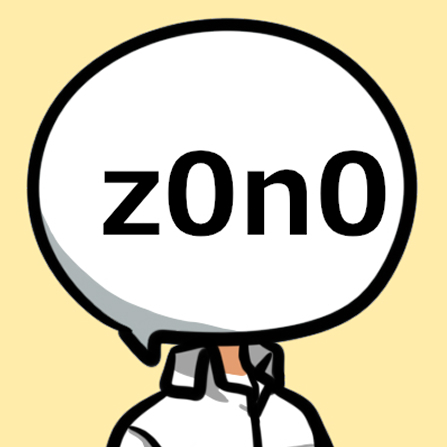
認識されずに画面が表示されなかったり、表示されても点滅したりして、困っているところでした。
当然、あれこれ解決策を試していたのですが、なかなか解決されず。
しかし諦めずに原因を探していたら、iMacと外部ディスプレイを接続していたケーブルに問題があったことが分かりました。
そのため、新しくケーブルを購入し、接続方法を変更したら直りました。
では早速、解決までの道のりをご紹介しますね。
Macの外部ディスプレイの接続不良を解決した方法
まず、解決したことから紹介します。
いろいろと試行錯誤しましたが、原因は、iMacと外部ディスプレイの接続方法にありました。
MacBook Proを使っていた時は、お互いをHDMLケーブルを使って接続していました。
しかし、iMacには、HDMIケーブルを直接繋ぐことはできません。そのため、一つアイテムをUSBボートへ挿して、HDMIケーブルと接続できるようにしていました。
▼これが原因です。


▼新たにHDMIとThunderbolt 3(USB-C)を接続できる用のケーブルを購入したら直りました。(HDMIが外部ディスプレイ、Thunderbolt 3(USB-C)がiMac)

原因がわかってしまえば簡単な話ですが、ここに至るまでに、かなり試行錯誤しました。
せっかくなので、ご紹介させてください。
もしかしたら、僕が直った方法ではダメで、別の方法の方が有効な場合があるので。
外部ディスプレイが認識しない・点滅するときに試したこと
iMacの再起動
電子機器の不具合によく使える再起動ですが、今回の場合は、解決とまではいきませんでした。
外部ディスプレイが認識されなかった時に再起動をしたら、認識されるようになるという効果はありました。
しかし、表示がチカチカすることには変わりありません。
ケーブルの抜き差し
次に、ケーブルの抜き差しをやりました。
これをやると、逆に、チカチカ点滅していた画面が、認識されなくなることもありました。
全く効果はありません。
NVRAM または PRAM をリセット
これは、仕組みはよくわかっていないのですが、ググったら良くお勧めされていた方法なので、試してみました。
全く効果なしです。
Mac をシステム終了してから、電源を入れ、すぐに「option」「command」「P」「R」の 4 つのキーを同時に押し、20 秒ほど押し続けてからキーを放します。その間、Mac は再起動しているように見えます。
SMCをリセット
こちらも仕組みはよくわかっていませんが、良くお勧めされている方法だったので、試してみました。
同じく、全く効果なしです。
- Apple メニュー >「システム終了」の順に選択します。
- Mac がシステム終了したら、電源コードを外します。
- 15 秒間待ちます。
- 電源コードを元通りにつなぎます。
- 5 秒間待ってから、電源ボタンを押して Mac の電源を入れます。
さいごに

以降は、全く不具合なく、外部ディスプレイを使用することができています。
あれこれ試行錯誤はしましたが、とにかく解決して良かったです。
おかげで、最高のiMacが、超最高のiMacに進化しました。
▼ちなみに、直接に接続しているといっても、複数のHDMIケーブルを使い分けています。





